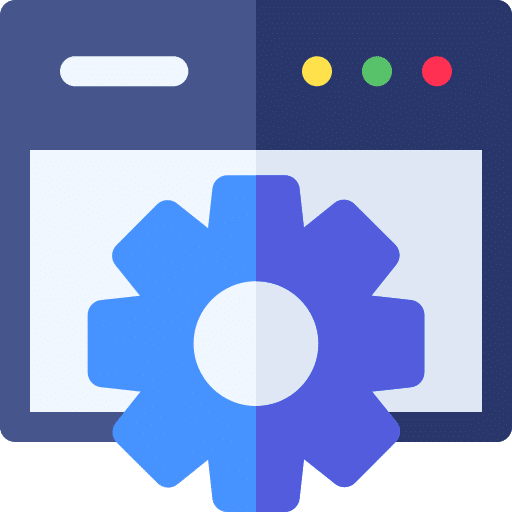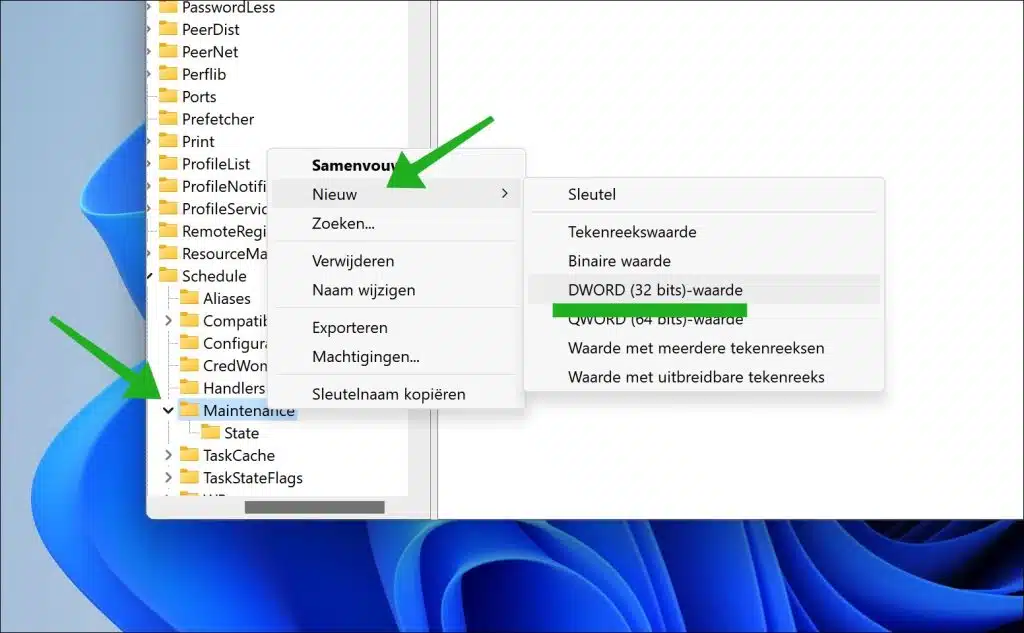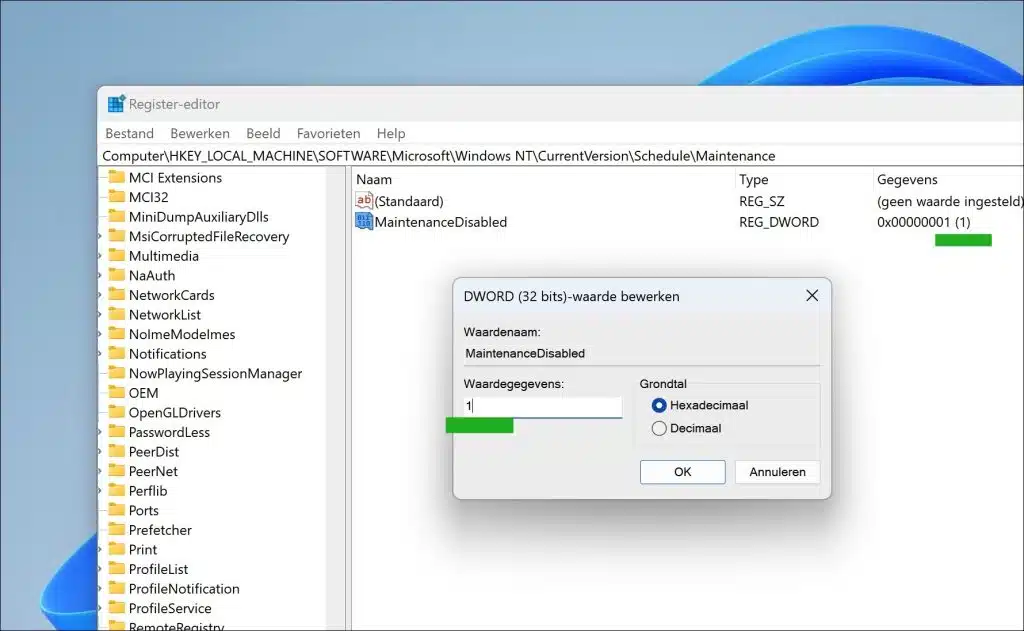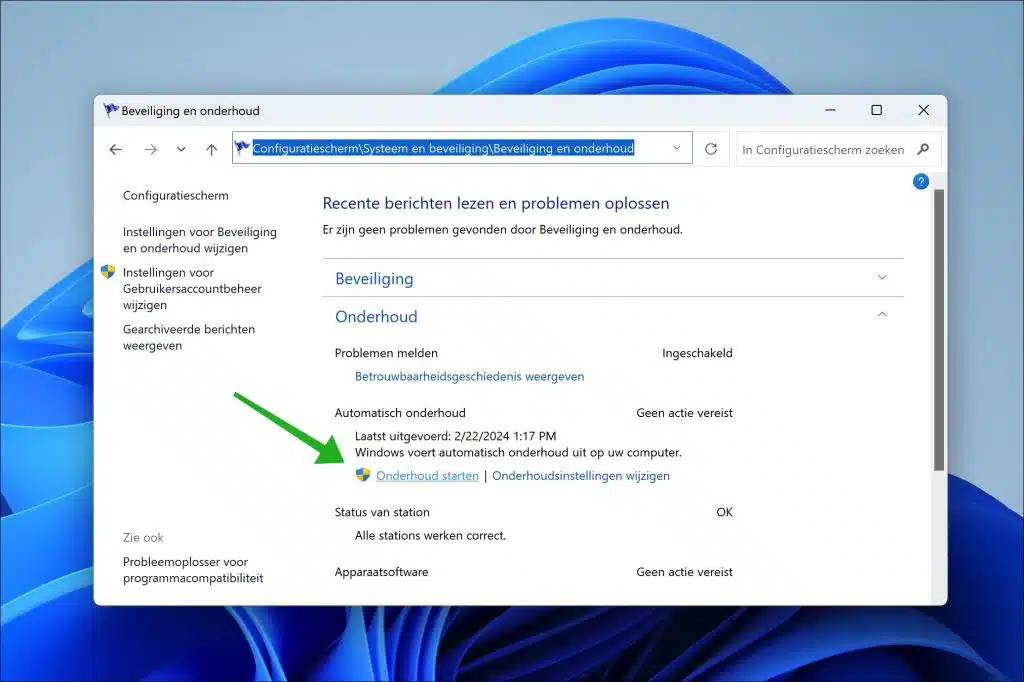Si no utiliza su computadora durante un período de tiempo más largo, el mantenimiento se iniciará automáticamente. El mantenimiento automático generalmente comienza a las 2:00 a. m., pero puede ejecutarse en otros momentos dependiendo de cuándo se use la computadora.
El mantenimiento automático garantiza que su computadora reciba un mantenimiento regular sin que usted tenga que realizar acciones manuales. Este mantenimiento mantiene su computadora segura, hasta a la fecha y lo mantiene funcionando sin problemas. Consiste en varias tareas que se ejecutan en segundo plano, a menudo cuando no estás usando tu computadora, para garantizar que haya una mínima interrupción para ti.
- Su computadora verifica e instala automáticamente actualizaciones para Windows y las aplicaciones instaladas, garantizando que se apliquen los últimos parches de seguridad y mejoras de rendimiento.
- windows Defender y otras herramientas de seguridad realizan análisis periódicos para detectar y eliminar malware, virus y otras amenazas.
- Windows comprueba si errores del sistema o problemas que el prestaties e intenta restaurarlos automáticamente si es posible.
- Como parte de las tareas de mantenimiento. Windows desfragmenta el disco duro (si es necesario) para optimizar el almacenamiento de archivos y mejorar la velocidad de acceso.
- Para liberar espacio y mejorar el rendimiento del sistema, elimine Windows crea automáticamente archivos temporales y otros archivos innecesarios.
Aunque mantenimiento automático está destinado a causarle una interrupción mínima, puede optar por desactivarlo para tener más control sobre cuándo y cómo se actualiza o mantiene su sistema. Luego aún puedes iniciarlo manualmente. Sin embargo, es importante recordar que deshabilitar el mantenimiento automático puede provocar software obsoleto, errores del sistema no resueltos y un mayor riesgo de problemas de seguridad.
Deshabilite el mantenimiento automático en Windows 11 o 10
Puede desactivar el mantenimiento automático a través del registro de Windows.
Deshabilite el mantenimiento automático a través del registro de Windows.
Para empezar con abre el registro de windows. Luego vaya a la clave:
HKEY_LOCAL_MACHINE\SOFTWARE\Microsoft\Windows NT\CurrentVersion\Schedule\Maintenance
Haga clic derecho en "Mantenimiento" y haga clic en "Nuevo" y luego en "Valor DWORD (32 bits)".
Nombra este valor:
MaintenanceDisabled
Haga doble clic en "MaintenanceDisabled" y establezca los datos del valor en "1" para desactivar el mantenimiento automático.
Ahora reinicie su computadora para desactivar el mantenimiento automático.
Iniciar manualmente el mantenimiento automático
Siempre puedes optar por iniciar manualmente el mantenimiento automático cuando más te convenga.
Abrir panel de control. Vaya a Sistema y seguridad > Seguridad y mantenimiento > Mantenimiento y haga clic en "Iniciar mantenimiento".
espero que esto te ayude. ¡Gracias por leer!
Sigue leyendo 16 consejos para el Explorador de Windows.